这篇文章主要介绍“win7文件夹查看选项怎么打开”的相关知识,小编通过实际案例向大家展示操作过程,操作方法简单快捷,实用性强,希望这篇“win7文件夹查看选项怎么打开”文章能帮助大家解决问题。
方法一
1、打开计算机,找到上方工具栏。
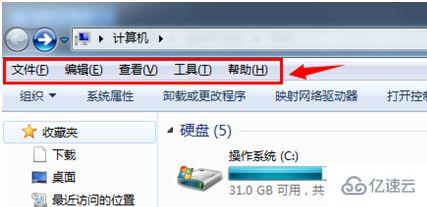
2、点击“工具”,就可以打开“文件夹选项”了。
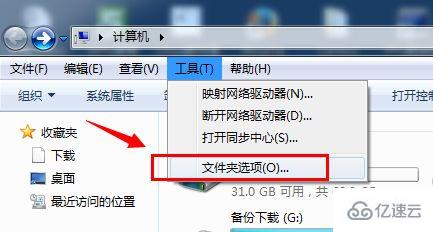
3、在图示位置就可以点击到查看选项卡了。
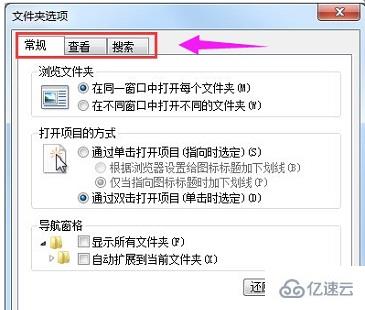
方法二
1、如果我们上方没有工具栏,那么可以点击“组织”
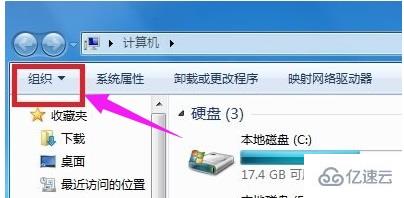
2、也可以在下拉菜单中找到“文件夹和搜索选项”
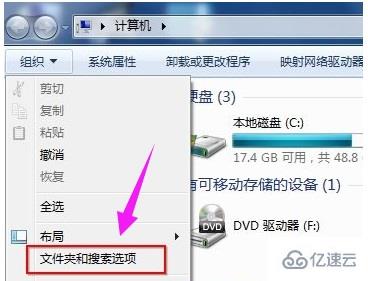
3、然后在其中就可以找到“查看”了。
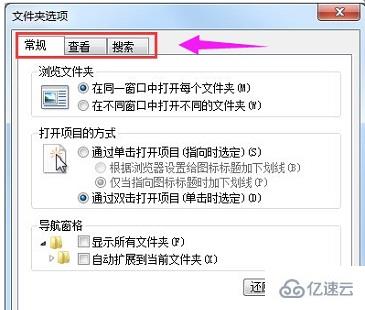
关于“win7文件夹查看选项怎么打开”的内容就介绍到这里了,感谢大家的阅读。如果想了解更多行业相关的知识,可以关注亿速云行业资讯频道,小编每天都会为大家更新不同的知识点。
免责声明:本站发布的内容(图片、视频和文字)以原创、转载和分享为主,文章观点不代表本网站立场,如果涉及侵权请联系站长邮箱:is@yisu.com进行举报,并提供相关证据,一经查实,将立刻删除涉嫌侵权内容。